4006 FriendlyElec NanoPi NEO CAT1
关键词
友善、NanoPi NEO CAT1、Allwinner H3、Cortex-A7、4G LTE、FriendlyWrt、Ubuntu、Debian
一、简介
NEO CAT1是我们基于NanoPi系列里H3 CPU主板(包括NEO,NEO CORE和NEO AIR)设计的一款4G LTE产品。4G是USB设备,利用NEO开发板里的 USB IO引脚通讯和供电,进而给NEO系列板子提供4G网络。
4G Cat1是针对10Mbps左右的中速物联网应用的高性价比模组,10Mbps下行5Mbps上行的速率可以满足绝大多数联网和传输需求;4G全网通,支持联通,电信和移动。
NEO CAT1配合NEO系列小板,实现一个低成本的物联网设备;4G模块免驱,在友善官方的FriendlyWrt,Ubuntu和Debian系列里,都是自动识别设备,无需额外装驱动。
二、硬件资源
三、NEO 配CAT1的操作
3.1 基于FriendlyWrt
测试基于友善官方烧写包版本:h3-sd-friendlywrt-4.14-armhf-20210512.img.gz
用网线将NanoPi NEO连接到上级路由器,插系统卡和手机SIM卡,接好天线,上电,启动系统。
待系统启动完毕,在同一局域网内的PC上,使用浏览器打开下面的网址:
即为FriendlyWrt系统的管理页面,按正常方式登录即可(用户名root,密码password)。
第一次登录时有提示修改密码,请在登录后转至修改密码页面,重新修改密码(可以与原来的一样):


点击 ”网络 - 接口“,在界面上点击wan和wan6后面的“删除”:

然后点击“添加新接口”,按下图设置,添加一个LAN接口:

“常规设置”中,按下图填写自定义的IPv4地址信息(本例中填写的是192.168.2.1,不能与局域网内其它地址冲突,IPv4网关和广播都留空):

“防火墙设置”中,将防火墙区域指定为lan:

“DHCP服务器”中,点击“配置DHCP服务器”:

无需修改默认的DHCP服务器配置,直接按“保存”:

保存后回到上一页面,按“保存并应用”:

这样,就把原生网口从WAN口调整为LAN口了。
将原生网口与PC的网口直连,重启系统,PC网口就会获得192.168.2.x这样的地址,启动完毕后,在PC上使用浏览器访问192.168.2.1,即可登录FriendlyWrt系统的管理页面。
4.2 刷机方式
友善电子提供了USB(线刷)、SD、eflasher(卡刷)三种形式的固件包,但是NanoPi NEO3没有eMMC,所以只能使用从SD卡启动的方式,详情请参阅友善电子官方文档。
4.3 Adblock

4.4 带宽监控

3.2 Debian系统
将Debian系统(命令行版本,无图形化桌面)烧写进TF卡。
我们测试的友善官方烧写包版本:h3-sd-debian-bookworm-core-4.14-armhf-20240818.img.gz
5.2 SSH连接系统
系统启动后,通过路由器的后台,查看NanoPi NEO的ip地址,本文档中系统所获得的地址为:192.168.8.110。
然后使用MobaXterm软件,通过SSH连接系统(用户名root,密码fi):
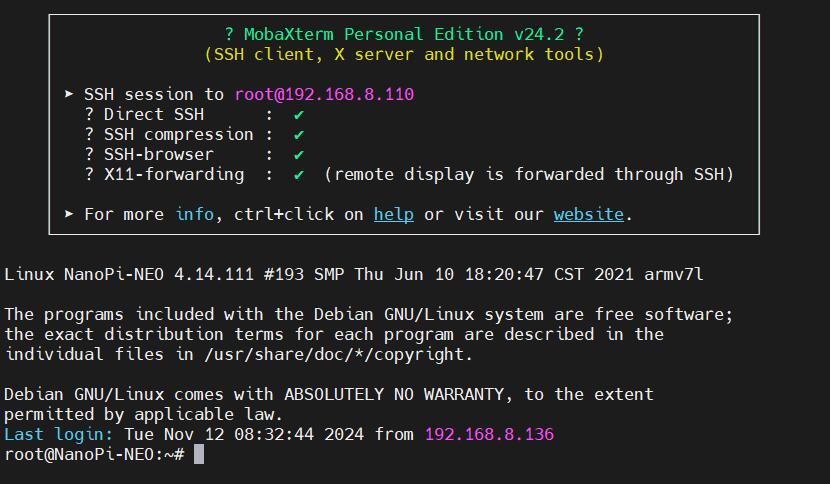
5.3 测试网络连接
执行ifconfig -a,查看网络参数如下:
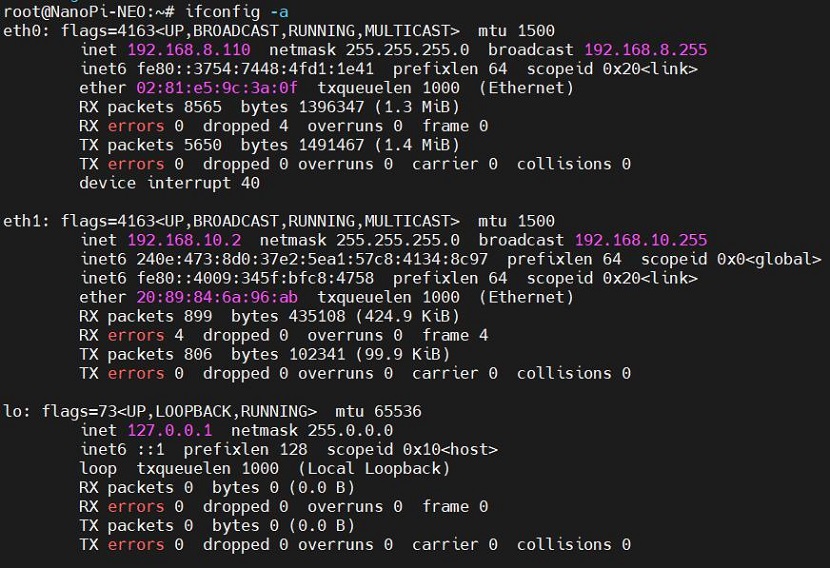
eth0为NEO自带的有线网卡,eth1为4G CAT1模块,都已经正确获得了ip地址。
安装DNS切换软件udhcpc:
apt install udhcpc
然后切换eth0与eth1,分别进行ping包测试,结果如下:
udhcpc -i eth0
ping www.mcuzone.com
udhcpc -i eth1
ping www.mcuzone.com

以及分别通过eth0和eth1进行ping包:
ping www.mcuzone.com -I eth0
ping www.mcuzone.com -I eth1
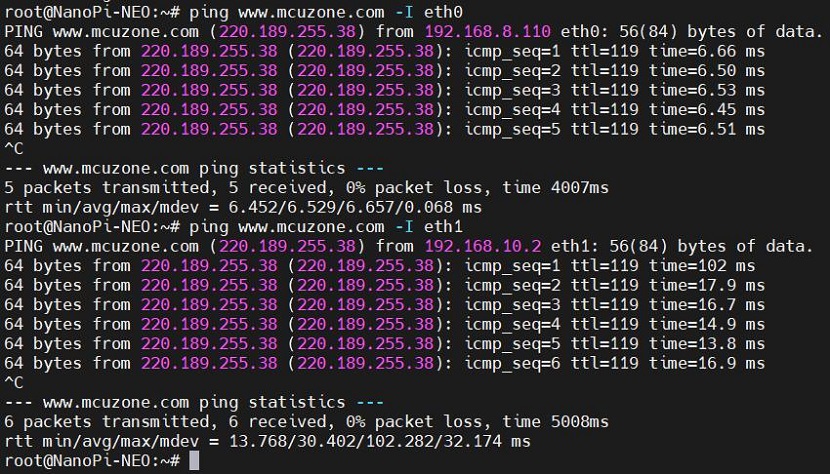
说明通过有线网络和4G网络都能成功上网。
5.4 查看USB设备
使用lsusb查看USB设备,红框处即为4G模组:
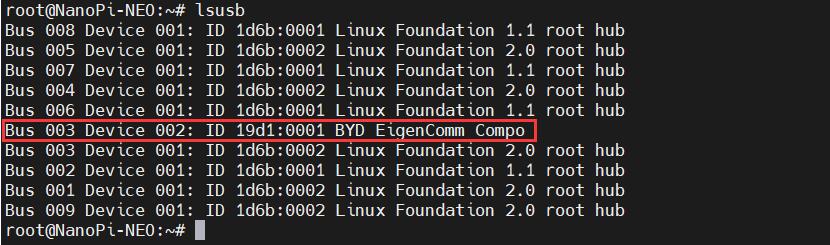
5.5 执行AT命令
首先安装串口软件minicom:
apt install minicom
然后执行:
ls /dev
此时应该能看到dev设备下有ttyACM0-2三个设备:
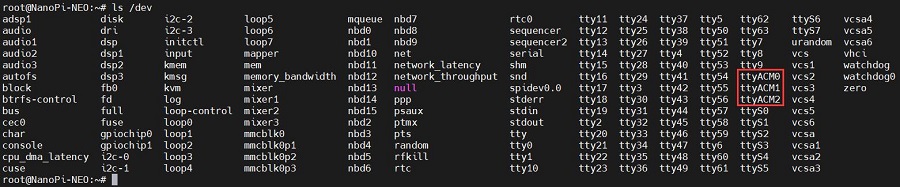
通过minicom打开AT命令串口:
minicom -D /dev/ttyACM0
如果需要查看回显,请键入命令:ate1,然后回车,继续键入其它命令,回车可以看到结果。
用AT+CPIN?来检查SIM是否正常插入并识别;
用AT+CSQ来检查信号强度,第一个值是0-31,需要25以上才算信号质量良好;
用AT+COPS?来检查注网情况,双引号内是运营商代码,最后一个数字是网络模式,7代表4G。
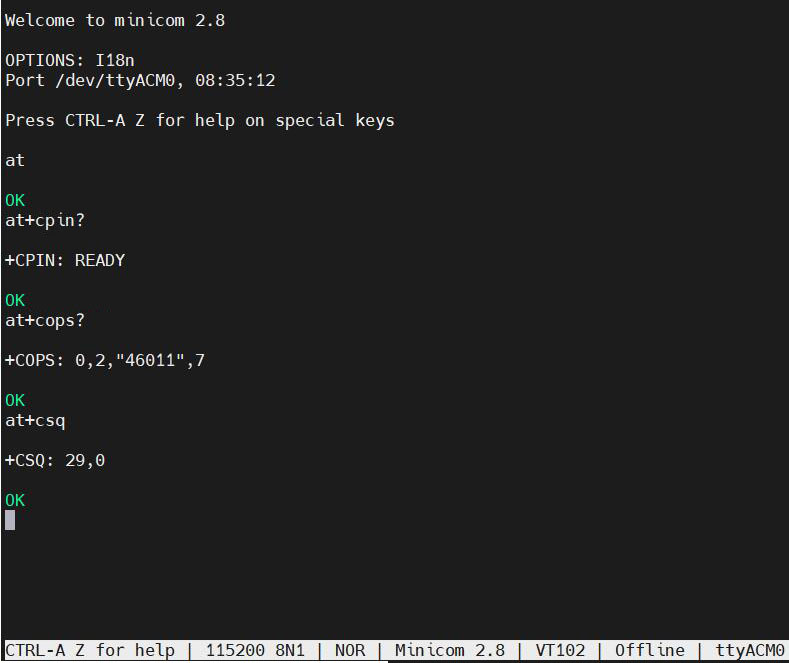
常用AT命令:
1. 检查SIM卡是否识别到:
at+cpin?
返回ready表示卡已识别,返回error要检查硬件
2. 检查天线信号质量:
at+csq
返回值在26-31表示信号OK,信号满格31;返回值在20-25表示信号勉勉强强;返回值在20以下表示信号比较糟糕或者天线没接
3. 检查注网情况:
at+cops?
正常应该返回运营商代码和7,7代表4G。
注意,以上命令只有at+csq不要加问号,另外两条命令需要加问号。
4. 查看4G模块的IMEI码:
at+cgsn
5. 重启4G模块(有时候如果重插SIM卡,热插拔不一定管用,可以用这个reset命令来复位模块):
at+reset
6. 关闭射频:
at+cfun=0
开启射频:
at+cfun=1
上述两条命令成对使用,可以在不重启4G模组的情况下让模组重新注网。
联系我们
电话:13957118045
如本页面有任何疏漏、错误或者侵权,请通过上述途径联系我们,谢谢!
Copyright 2004-2024 野芯科技




 QQ:8204136
QQ:8204136